דער היים מעדיע סערווירער (HMS, היים מעדיע סערווירער) איז געניצט ווי אַ דלנאַ סערווער צו זען אינהאַלט און הערן צו מוזיק פֿון אַ פּיסי און לאַפּטאַפּ אויף אַ טעלעוויזיע. היים מעדיע סערווירער איז אָפּטימאַללי סוטאַד פֿאַר די צוועקן און האט פאַרשידן נוציק סעטטינגס.
- וואָס איז DLNA?
- ינסטאָלינג די היים מידיאַ סערווירער (HMS)
- אַלגעמיינע סעטאַפּ פון HMS (היים מידיאַ סערווער) ווי אַ דלנאַ סערווער
- קאַנעקטינג און וויוינג מעדיע אינהאַלט
- וויוינג מיט LG TV ווי אַ בייַשפּיל
- באַשטעטיקן אַ היים מידיאַ סערווער אויף דעם בייַשפּיל פון אַ SONY Bravia טעלעוויזיע
- מעגלעך פּראָבלעמס (ערראָרס) ווען באַשטעטיקן אַרויף און ניצן HMS און זייער לייזונג
וואָס איז DLNA?
אין ענגליש איבערזעצונג Digital Living Network Alliance (DLNA) – זיכער סטאַנדאַרדס, דאַנק צו וואָס קאַמפּאַטאַבאַל דעוויסעס קענען יבערשיקן און באַקומען פאַרשידן מעדיע אינהאַלט איבער אַ היים נעץ און ווייַזן עס אין פאַקטיש צייט מיט ווייערד און וויירליס טשאַנאַלז. דאַנק צו דעם טעכנאָלאָגיע, היים קאָמפּיוטערס, רירעוודיק פאָנעס, קאַנסומער עלעקטראָניק, לאַפּטאַפּס זענען קאַמביינד אין אַ איין דיגיטאַל נעץ. ווען ניצן דיווייסאַז וואָס שטיצן DLNA סערטאַפאַקיישאַן, זיי זענען אויטאָמאַטיש קאַנפיגיערד און נעטווערקט מיט יוזערז.
דאַנק צו די טראַנסמיטינג מיטל (סערווער), אינפֿאָרמאַציע איז טראַנסמיטטעד צו די טעלעוויזיע. א פּיסי, טעלעפאָן, אַפּאַראַט, אַפּאַראַט קענען שפּילן ווי אַ סערווער. די בייַזייַן פון DLNA שטיצן קען מיינען אַז די מיטל קענען באַקומען ווידעא.
אַזאַ אַ ווייערד אָדער וויירליס נעץ האט זייַן אייגענע אַדוואַנטידזשיז:
- די פיייקייט צו גלייך אַקסעס מאַטעריאַלס אויף אַלע באַניצער ס היים דעוויסעס. וואַטשינג אַ פֿילם אָדער פאָטאָ איז מעגלעך גלייך נאָך דאַונלאָודינג, איר קענען הערן צו מוזיק אין די מוזיק צענטער אין די העכסטן קוואַליטעט.
- פֿאַר אַ וויירליס קשר, עס איז ניט דאַרפֿן צו בויער האָלעס אין ווענט און טירן.
- מיט אַ וויירליס קשר דורך Wi-Fi, עס איז מעגלעך צו אָפּלאָדירן גאַנץ טעקעס צו די געבעטן דעוויסעס פֿאַר ווייַטער וויוינג.
די דיסאַדוואַנטידזשיז פון DLNA אַרייַננעמען:
- צו מאַכן אַ ווייערד קשר (פֿאַר בייַשפּיל, דורך ריינפאָרסט באַטאָנען ווענט וואָס פאַרשפּאַרן די ראַדיאָ סיגנאַל), עס איז נייטיק צו בויער האָלעס אין די ווענט און טירן, וואָס וועט נעגאַטיוולי ווירקן די ינלענדיש.
- די וויירליס קשר איז באטייטיק אַפעקטאַד דורך פאַרשידן מניעות אין די פאָרעם פון שטאָל ריינפאָרסמאַנט אָדער דיק באַטאָנען (ציגל) ווענט.
- ווי מיט די אינטערנעט, עס איז אַ געלעגנהייַט אַז אַ סטרימינג טעקע וועט זיין דילייד אויב עס איז צו גרויס אָדער אויב די קשר גיכקייַט איז נישט שנעל גענוג.
- ניצן אַ שוואַך ראַוטער קענען ווירקן די גיכקייַט און קוואַליטעט פון דאַטן אַריבערפירן.
- ניט אַלע טעקע טייפּס קענען זיין פּלייַעד, און הד ווידעא טראַנסמיסיע קען זיין פון פּורער קוואַליטעט.
ינסטאָלינג די היים מידיאַ סערווירער (HMS)
ינסטאָלינג HMS (היים מעדיע סערווירער) איז דורכגעקאָכט אין די פאלגענדע סיקוואַנס:
- אראפקאפיע די ינסטאַללער פֿאַר היים מידיאַ סערווער, פּרעפעראַבלי פֿון דער באַאַמטער וועבזייטל .
- לויפן די ינסטאַללער. אין די פֿענצטער איר זענט געבעטן צו אויסקלייַבן אַ וועגווייַזער אין וואָס די ינסטאַלירונג טעקעס וועט זיין אַנפּאַקט. איר דאַרפֿן צו אויסקלייַבן אַ וועגווייַזער און דריקן די “לויפן” קנעפּל.

- נאָך די אַנפּאַקינג איז געענדיקט, די ינסטאַלירונג פון די פּראָגראַם וועט אויטאָמאַטיש אָנהייבן. עס זענען פאַרשידן סעטטינגס דאָ. אין דעם פֿענצטער, איר דאַרפֿן צו סעלעקטירן דעם וועגווייַזער פֿאַר ינסטאָלינג די היים מעדיע סערווירער (HMS) פּראָגראַם און די “פּראָגראַם גרופע” (דער טעקע אין די “אָנהייב” מעניו).
- נאָך די ייַנמאָנטירונג טעקע איז אויסגעקליבן, איר דאַרפֿן צו קאָנטראָלירן די “שאַפֿן אַ דורכוועג צו קאַטער די פּראָגראַם אויף די דעסקטאַפּ”, אויב נייטיק, און דריקן די “ינסטאַלירן” קנעפּל.

- אין די סוף פון די ינסטאַלירונג, וואָס לאַסץ ניט מער ווי אַ מינוט (דיפּענדינג אויף די ייַזנוואַרג), איר זענט מיד פּראַמפּטיד צו אָנהייבן HMS. דער ייַנמאָנטירונג פּראָצעס איז גאַנץ.

נאָך די ינסטאַלירונג איז גאַנץ, עס איז בעסער צו ויסמעקן די אַנפּאַקינג טעקעס מאַניואַלי, ווייַל זיי זענען נישט אויטאָמאַטיש אויסגעמעקט.
אַלגעמיינע סעטאַפּ פון HMS (היים מידיאַ סערווער) ווי אַ דלנאַ סערווער
די אינסטאַלירן DLNA סערווער ביי סטאַרטאַפּ וועט פּינטלעך דער באַניצער צו פאָרזעצן דעם קאַנפיגיעריישאַן פּראָצעס:
- אין דער ערשטער אָנהייב, אַ פֿענצטער מיט די ערשט סעטטינגס וועט דערשייַנען. עס וועט פּינטלעך איר צו סעלעקטירן אַ מיטל פֿאַר בראָדקאַסטינג מעדיע אינהאַלט. די פארגעלייגט רשימה וועט אַרייַננעמען פילע טעמפּלאַטעס מיט דעוויסעס. אויב דיין אייגענע אָדער ענלעך מיטל איז נישט געפֿונען, איר זאָל האַלטן ביי די נאָרמאַל DLNA מיטל. ווייל געמאכט אַ ברירה, איר דאַרפֿן צו גיינ ווייַטער צו דער ווייַטער שריט.

- אויסקלייַבן פאָלדערס פון וואָס צו נעמען מעדיע אינהאַלט. די ברירה פון פאָלדערס מיט מידיאַ אינהאַלט קענען זיין געטאן אין דעם בינע אָדער צוגעגעבן שפּעטער. נאָך סעלעקטינג די פאָלדערס, איר דאַרפֿן צו גיט אויף די “ענדיקן” קנעפּל.

- נאָך מאכן די ערשט סעטטינגס, איר וועט זיין פּראַמפּטיד צו שאַפֿן אַ באַקאַפּ קאָפּיע מיט סעטטינגס, בילד קאַש און דאַטאַבייס. איר וועט אויך זיין פּראַמפּטיד צו שטעלן אַ אָטאַמאַטיק באַקאַפּ פּלאַן. דערנאָך די “קלאָסע” קנעפּל איז געדריקט.

- די הויפּט פֿענצטער פון די פּראָגראַם וועט דערשייַנען. דאָ עס איז ווערט פּייינג ופמערקזאַמקייַט צו זיכער וויכטיק סעטטינגס. אויף די לינקס זייַט, די טייפּס פון סעטטינגס וועט זיין ליסטעד, און אויף די רעכט זייַט עס זענען סעקשאַנז מיט ספּעציפיש סעטטינגס.
- אויף די לינקס זייַט, איר דאַרפֿן צו גיין צו נאָך סעטטינגס און שטעלן אַרויף אָטאַמאַטיק לאָודינג פון די DLNA סערווער מיט די קאָמפּיוטער אויסגעדרייט אויף. צו דעם סוף, איר דאַרפֿן צו אויסקלייַבן די רגע און דריט פונקטן.

- ווייַטער, איר דאַרפֿן צו גיין צו די “סערווער” קוויטל און ספּעציפיצירן דיין DLNA סערווער ווי עס וועט זיין אויף די נעץ.

- נאָך טשאַנגינג דעם נאָמען, איר דאַרפֿן צו צוריקקומען צו אַדינג פאָלדערס (אויב דאָס איז נישט געטאן פריער אָדער ווען אַדינג אנדערע פאָלדערס). צו טאָן דאָס, גיט די “לייג” קנעפּל, און סעלעקטירן דעם טעקע איר וועט לייגן. ווייַטער, איר דאַרפֿן צו דורכפירן זייַן “סקאַן” צו באַקומען טעקעס פון פאָלדערס צו די סערווער.

- אויב די אַקשאַנז זענען דורכגעקאָכט ריכטיק, אַ רשימה פון די טעקעס וועט זיין אויף די רעכט זייַט פון דעם עקראַן. אויב די רשימה כּולל די נייטיק טעקעס, אַלע וואָס בלייבט איז צו קאַטער און אָנהייבן ניצן די פּראָגראַם. צו טאָן דאָס, דריקן די “אָנהייב” קנעפּל.

- אין דעם פאַל פון די ענייבאַלד “Windows Firewall”, די סיסטעם וועט זיין פּראַמפּטיד צו לאָזן אַקסעס צו די נעץ. איר זאָל אויסקלייַבן וואָס נעטוואָרקס אַקסעס וועט זיין ערלויבט צו, און גיט אויף די “לאָזן אַקסעס” קנעפּל.

https://youtu.be/WI2mqYybFhA
קאַנעקטינג און וויוינג מעדיע אינהאַלט
נאָך סטאַרטינג די פּראָגראַם, קער אויף די טעלעוויזיע. ווען רעכט קאָננעקטעד, עס וועט זיין אין די “היים מעדיע סערווירער”.
וויוינג מיט LG TV ווי אַ בייַשפּיל
פֿאַר בייַשפּיל, אַ וואַריאַנט פון די אָפּעראַציע פון די LG LN655V טעלעוויזיע ופנעמער מיט אַ דלנאַ סערווער איז דערלאנגט. אין די הויפּט מעניו פון סמאַרט טעלעוויזיע, איר דאַרפֿן צו גיין צו די נומער
LG SmartShare . ערשטער קשר:
- ווען איר פאַרבינדן די אַפּאַראַט צו אַ טעלעוויזיע פֿאַר די ערשטער מאָל, ביטע אָפּשיקן צו די “קאַנעקשאַן גייד” אין די דנאָ רעכט ווינקל.

- ווייַטער, איר דאַרפֿן צו גיין צו די קוויטל “PC Connection” און גיט “ווייַטער”.

- ווייַטער, עס וועט זיין צוויי מער פֿענצטער, ווו איר אויך דאַרפֿן צו אויסקלייַבן “ווייַטער”. אויב גאָרנישט איז אויטאָמאַטיש באַשטימט אין די IP אַדרעס סעלעקציע פֿענצטער, סעלעקטירן דיין היים נעץ (ווייערד אָדער וויירליס, לויט ווי די טעלעוויזיע איז קאָננעקטעד).

- אויף דער פערט דרוק, די קאָמפּיוטער פון די באַזיצער זאָל זיין קענטיק. אויב עס טוט נישט עקסיסטירן, איר מוזן ריסטאַרט די סערווער.

נאָך די ערשט קשר, די מיטל וועט זיין געוויזן אין די סוף פון LG SmartShare “קאָננעקטעד דעוויסעס”. אויב עס איז נישט דאָרט, איר דאַרפֿן צו ריסטאַרט די סערווער אויף די קאָמפּיוטער. למשל, פֿאַר קינאָ, דער טעקע מיט “קינאָ” איז אויסגעקליבן, און דעמאָלט “קאַטאַלאַגז פון מידיאַ רעסורסן”. א רשימה פון פאָלדערס וואָס זענען מוסיף צו די HMS סעטטינגס וועט דערשייַנען. איר קענען נוצן קיין טעקע צו אָנהייבן דעם פֿילם.
א רשימה פון פאָלדערס וואָס זענען מוסיף צו די HMS סעטטינגס וועט דערשייַנען. איר קענען נוצן קיין טעקע צו אָנהייבן דעם פֿילם.
באַשטעטיקן אַ היים מידיאַ סערווער אויף דעם בייַשפּיל פון אַ SONY Bravia טעלעוויזיע
אין דעם פאַל, אַ KDL-46XBR9 טעלעוויזיע איז געניצט. קאַמף אַלגערידאַם:
- די היים מעדיע סערווירער פּראָגראַם איז אינסטאַלירן און לאָנטשט אויף די קאָמפּיוטער. צו גיין צו די סעטטינגס, נוצן די קאָראַספּאַנדינג שליסל.
- אויף די רעכט זייַט איר קענען זען די “לייג” קנעפּל. אין אַדישאַן, עס איז מעגלעך צו סעלעקטירן אַ טעקע פֿאַר סקאַנינג בעשאַס די אָנהייב פון די פּראָגראַם. סקאַנינג איז נייטיק אויב דער באַניצער האט געביטן דעם אינהאַלט פון דעם וועגווייַזער. די גרין קרייַז ווייזט די יבערקוקן.

- ווייַטער, איר דאַרפֿן צו גיט אויף די קנעפּל מיט טעקע טייפּס אויף די רעכט זייַט. PAL ווידעא טעקעס קענען ניט זיין פּלייַעד אויף זיכער טווס. “NTSC” מוזן זיין אריין צו געבן אינהאַלט דערקענונג (למשל MPEG-PS_PAL_NTSC פֿאַר אַווי).
- פֿאַר די mkv קאַנטיינער, איר זאָל אויסקלייַבן טראַנסקאָדינג (Core AVC). אין DLNA, איר דאַרפֿן צו שרייַבן MPEG-PS_PAL אָדער MPEG-PS_NTSC (דיפּענדינג אויף די טעלעוויזיע).

- דעמאָלט איר דאַרפֿן צו גיין צו “קאַטעגאָריעס” און סעלעקטירן “מיטל”. עס איר דאַרפֿן צו מאַכן אַ ברירה פון די טיפּ און האַכלאָטע פון טעלעוויזיע. סעלעקטירן DLNA1 אָדער DLNA1.5. וואָס ווערסיע איז געשטיצט, איר קענען געפֿינען אין די ינסטראַקשאַנז אָדער דורך באַזוכן די באַאַמטער וועבזייטל.

- שטעלן אַרויף וועב אַקסעס צו די סערווער, פֿאַר וואָס איר דאַרפֿן צו גיין צו די ווייַטער נומער אין די קאַטעגאָריעס.
- איר מוזן לייגן דיין טעלעוויזיע צו די קליענט דעוויסעס. ווען איר קליקט אויף דעם בילדל מיט א לעבנסבוי, וועט דער פראגראם אויטאמאטיש באשטימען דעם נאמען פונעם קאמפיוטער, און עס וועט ווערן צוגעלייגט אין די “סערווירער” אפטיילונג, די “נאמען” פעלד. צו ידענטיפיצירן דעוויסעס אויף די נעץ וואָס שטיצן DLNA טעכנאָלאָגיע, איר דאַרפֿן צו נוצן די “זוכן”. איר דאַרפֿן צו מאַכן זיכער אַז די טעלעוויזיע איז אויסגעדרייט אויף און קאָננעקטעד צו וויירליס אָדער ווייערד נעטוואָרקס. נאָך סקאַנד די נעץ, די פּראָגראַם וועט לייגן נעץ קלייאַנץ (טעלעוויזיע און קאָמפּיוטער).

- איר דאַרפֿן צו גיין צו די יחיד סעטטינגס פון די טעלעוויזיע און אַרייַנלייגן די אויבן דאַטן פֿאַר סעטאַפּ.

- דער שליסל מיט “טעקע טייפּס” וועט נעמען איר צו די רעגיסטראַציע סעטטינגס פֿאַר די פארגעלייגט קערעקשאַנז.

- איר זאָל צוריקקומען צו די הויפּט סעטטינגס פֿענצטער און גיין צו די קאַטעגאָריע “טראַנסקאָדער”. אין די “טעקע פֿאָרמאַט” אָפּטיילונג, איר דאַרפֿן צו ספּעציפיצירן “MPEG (DVD)”. אין די “ווידעא” אָפּטיילונג, אויסקלייַבן מפּעג2 קאַמפּרעשאַן, קוואַליטעט 6000000. אין די “סאָונד” אָפּטיילונג, אויסקלייַבן AC3, 448000, “Frame size” – 1280×720, 16:9. טשאַנגינג דער אָריגינעל ראַם גרייס – שטענדיק. שטעלן אַ טיקען אויף “דערגאַנג קאָליר צו ראַם גרייס” און אויף אַלע די באָקסעס אין דער נידעריקער רשימה.

- גיין צו די דנאָ קוויטל “קאָדעקס, ראַם”. אין די “סאָונד – אָריגינעל אַודיאָ שפּור, אויב די קאַמפּרעשאַן איז די זעלבע”, אויב איר ויסמעקן דעם קעסטל, איר קענען עלימינירן די אָנווער פון רוסיש שפּור בעשאַס ווידעא פּלייבאַק.

- ווייַטער, גיין צו די קוויטל מיט סאַבטייטאַלז. דאָ איר קענען קאַסטאַמייז די סאַבטייטאַל בילד סטיל לויט דיין אייגענע פּרעפֿערענצן און אנדערע פּאַראַמעטערס נייטיק פֿאַר זייער אָפּטימאַל ווייַז.

- אין די לעצט קאַטעגאָריע “אַוואַנסירטע”, טשעק די קעסטל “ינסטאַלירן די Windows Home Media Server (UPnP) דינסט”. דאָס וועט פאַסילאַטייט די אָטאַמאַטיק לאָודינג פון די פּראָגראַם ווען איר קער אויף די פּיסי ווי אַ דינסט.

מעגלעך פּראָבלעמס (ערראָרס) ווען באַשטעטיקן אַרויף און ניצן HMS און זייער לייזונג
מעגלעך פּראָבלעמס ווען באַשטעטיקן די היים מעדיע סערווירער ווי אַ DLNA סערווער אַרייַננעמען די פאלגענדע:
- סערווירער געפֿונען אָבער נישט עפן אויף מעדיע דעוויסעס . מאַכן סעטטינגס אין די “היים מעדיע סערווירער (UPnP)” וועט העלפֿן עלימינירן דעם ינקאַנוויניאַנס. באַשטעטיקן די סעטטינגס אין די “מיטל” (ספּעציפיצירן די אַלט און נייַ ווערסיע פון די מאָדעל): “אַוטהאָריזאַטיאָן דינסט” – “רוסיש נעמען פון די הויפּט פאָלדערס” – אין די “סערווירער” אָפּטיילונג, ספּעציפיצירן די שטענדיק פּאָרט (פון 1024 צו 65535). ).
- ערראָרס פאַלן, האַלטן, פּאַמעלעך אַראָפּ ווען פּלייינג . איר דאַרפֿן צו סעלעקטירן “טראַנסקאָדע” פֿאַר אַ קלענערער ראַם גרייס און קוואַליטעט פון ווידעא אינהאַלט, און האַלטן וואַטשינג דעם פֿילם אַזוי אַז אַ גענוג סומע פון די טראַנסקאָדעד טעקע איז דזשענערייטאַד, און שטעלן די סטאָרידזש פון צייַטווייַליק טראַנסקאָדינג טעקעס צו אַ דיסק אַנדערש ווי די געוויינט דיסק. פֿאַר די ויסבייַטן טעקע. איר אויך דאַרפֿן צו אַפּטאַמייז די סיסטעם ווי אַ גאַנץ (דיסק פראַגמאַנטיישאַן, אַ רשימה פון אויטאָמאַטיש לאָודיד מגילה).
- אין עטלעכע קאַסעס, אַן ינסקריפּשאַן קען זיין געוויזן אויף דעם עקראַן אַז דער טעקע טיפּ איז נישט געשטיצט . נאָך צוויי אָדער דרייַ ריסטאַרט, אַלץ זאָל זיין פאַרפעסטיקט.
DLNA טעכנאָלאָגיע מאכט עס גרינג צו אַריבערפירן טעקעס צווישן דעוויסעס פארבונדן צו די אינטערנעט. דער פּראָצעס פון באַשטעטיקן די היים מעדיע סערווירער ווי אַ DLNA סערווער איז פּשוט, די הויפּט זאַך איז צו נאָכפאָלגן די שריט-דורך-שריט ינסטראַקשאַנז אין דעם אַרטיקל פּונקט.






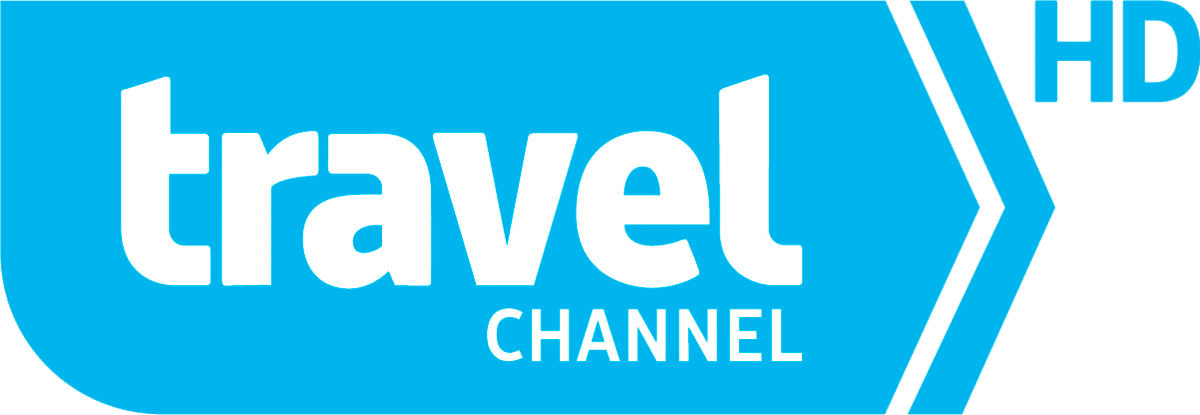

Согласен с выводом автора статьи: да, действительно, технология DLNA – несложная, и процесс установки и настройки Home Media Server тоже несложен. Но… моя личная практика установки подобных программ показывает, что вся простота и схематичность их установки наталкивается на такое явление, как индивидуальность каждого отдельного компьютера и телевизора. Я не помню случая, чтобы установка прошла нормально – постоянно по ходу приходится устранять глюки и находить индивидуальные решения для каждого компьютера. В принципе, для специалиста это несложно – но вот простой пользователь никогда не справится с этой задачей. Поэтому мой вам совет: если вы – обычный пользователь, простой телезритель, который просто-напросто хочет расширить возможности своего телека, то не мучьтесь, позовите специалиста – этим вы сэкономите массу времени и избавите себя от ненужной нервотрёпки!
Не так давно приобрел телевизор с функцией SMART. Долго мучился, чтоб настроить просмотр фильмов скачанных на компьютер с телевизора. Перебрал кучу сайтов, пока наткнулся на этот. Скачал Home Media Server, настроил, как описано выше в статье. С первого раза ничего не получилось. Оказывается невнимательно прочитал инструкцию по настройке. Исправил допущенные ошибки и все заработало. Так что если у кого то не получается, то скорее всего так же как и я, поторопились и что то пропустили. Будьте внимательнее.
Мы регулярно пользуемся этой функцией, муж скачивает ребенку мультики на ноутбук через шареман, а смотрим с телевизора, так как ноутбук обычно занят, на нем или я работаю, или муж. Я, честно говоря, не сразу разобралась, как это работает, так как с техникой не очень дружу, а супруг один раз объяснил, потом запсиховал, что ничего сложного тут нет. Стала искать в интернете, статью прочитала эту, вроде все понятно, зрительно информация лучше воспринимается.По инструкции сделала и все получилось 🙂
Перебрал кучу сайтов, пока наткнулся на этот. Скачал Home Media Server, настроил, как описано выше в статье. С первого раза ничего не получилось.
Я не помню случая, чтобы установка прошла нормально — постоянно по ходу приходится устранять глюки и находить индивидуальные решения для каждого компьютера.
По инструкцыи сделал и все получилось!! Спасибо большое!
Мне статья автора понравилась и сильно помогла. Тоже установил эту программу. У меня телевизор LG как раз с таким же сервером как и, в статье. Тоже никак не могли настроить телевизор. Прочитав данную статью, сделал так как там рассказано и всё стало нормально. Но не всё настроилось с первого раза. В этой статье весьма хорошо рассказано и приведены примеры, в которых показано как и что нужно делать. Здесь рассказано о таких вещах как: Подключение и просмотр медиаконтента, общая настройка HMS как DLNA сервера ,установка Home Media Server.